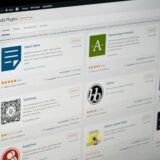こんなことが分かるよ
・IISマネージャーのリセット方法
・IISマネージャーが起動しない時の対処方法
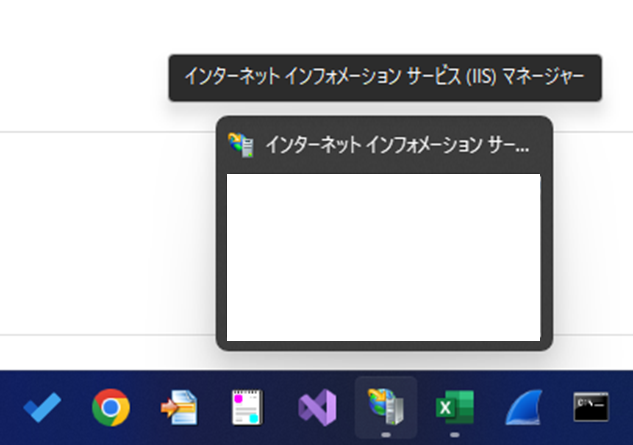

社畜
IISマネージャーが使えないと困る人が多いと思うので対処方法を紹介します!
なかなかレアなケースだと思いますが、参考になれば幸いです。
こんな人向け
・IISマネージャーが起動しなくなった人
・IISマネージャーをリセットしたい人
環境
OS:Windows10、Windows11
ソフト:Internet Information Services(IIS) Manager
使用するもの:コマンドプロンプト(コマンドプロンプト)
もくじ
対処方法:コマンド「InetMgr.exe /reset」を実行する
Step1:管理者権限でcmd(コマンドプロンプト)を開く
[Win] + [R]キーを入力して、「ファイル名を指定して実行」を開きます。名前欄にプログラム名「cmd」を入力して、[ctrl] + [Shift]キーを押しながら[OK]をクリックします。
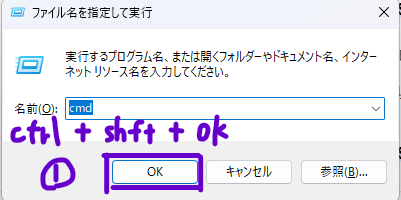
デバイス変更の許可画面が出るので「OK」をクリックする。
「管理者権限:コマンドプロンプト」が起動します。
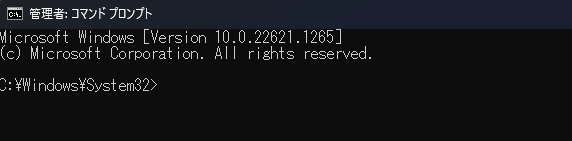
Step2:IISマネージャーのパスに移動
下記のコマンドを入力して、IISマネージャーのパスに移動します。
cd inetsrv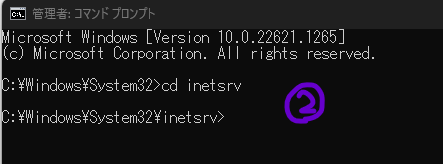
Step3:IISマネージャーをリセット
下記のコマンドを入力して、実行するとIISマネージャーがリセットされます。
InetMgr.exe /reset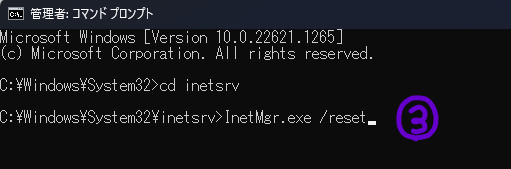
実行後、IISマネージャーが起動されます。
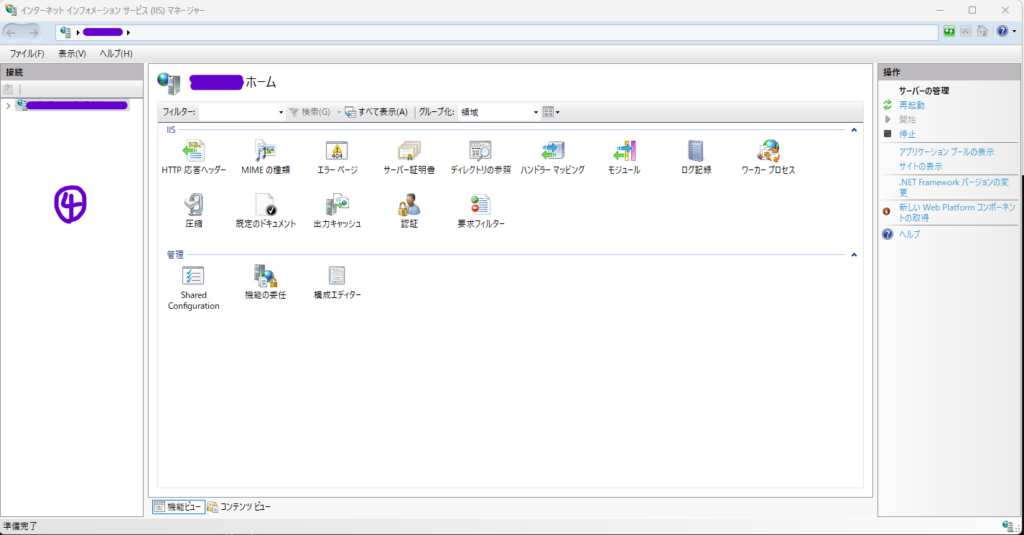
④の画面まで確認出来たら解決です。
おわり
今回は管理者権限のコマンドプロンプトでIISマネージャーをリセットする方法を紹介しました。
GUIから上手くいかないときは、コマンドプロンプトでの実行を試してみましょう。
どうして起動しなくなったかは原因不明です。。。

社畜
原因調査まで完了したかったですが、今回は諦めました。
ご存じの方がいましたら、ぜひご教授ください!
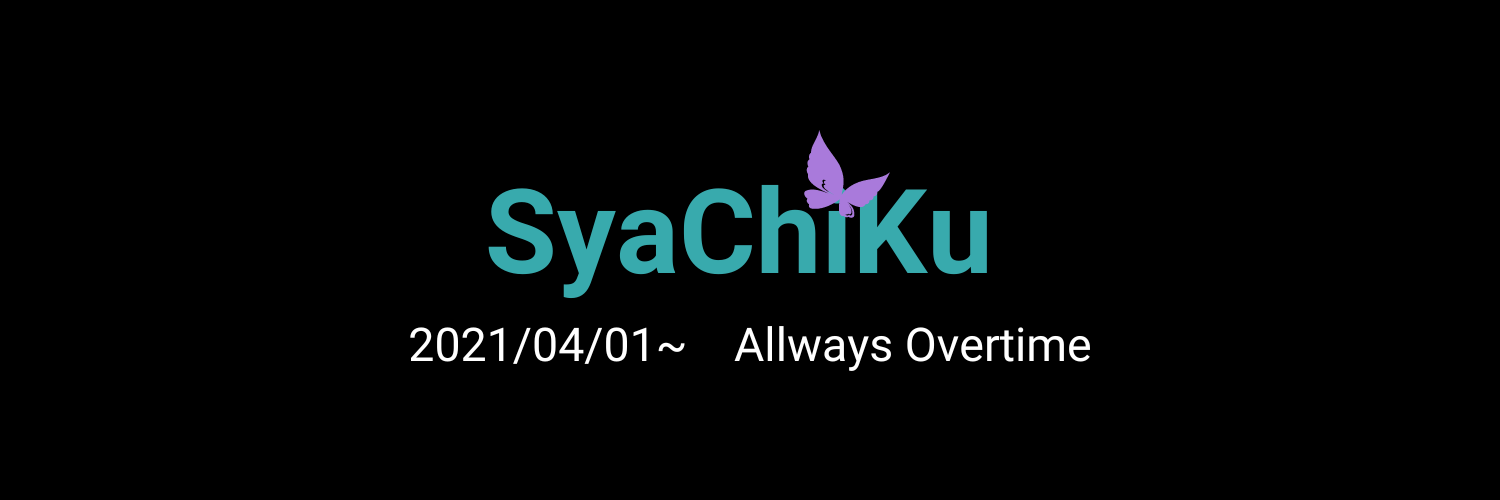 SEの時間外労働
SEの時間外労働